win10ie卸载掉重新安装 win10电脑如何重新安装IE浏览器
win10ie卸载掉重新安装,随着科技的不断发展,互联网已经成为了我们生活中不可或缺的一部分,而在互联网世界中,浏览器则是我们访问网页、获取信息的重要工具之一。在使用Windows 10操作系统的电脑中,有时我们可能会遇到一些问题,导致需要重新安装IE浏览器的情况。如何在卸载掉IE浏览器后重新安装它呢?本文将为您详细介绍这个过程。无论是出于个人需求还是出于解决问题的目的,重新安装IE浏览器都是一个相对简单的步骤,下面让我们一起来了解吧。
方法如下:
1.同时按住键盘上的“win”键和“R”键打开运行窗口,然后输入“control”并按回车键进入控制面板。
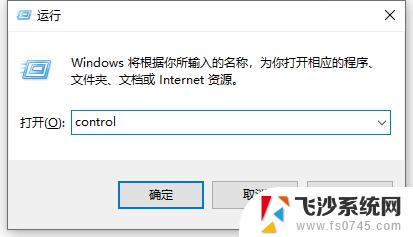
2.将控制面板的查看方式设置为“类别”,然后点击“程序”按钮进入程序控制窗口。
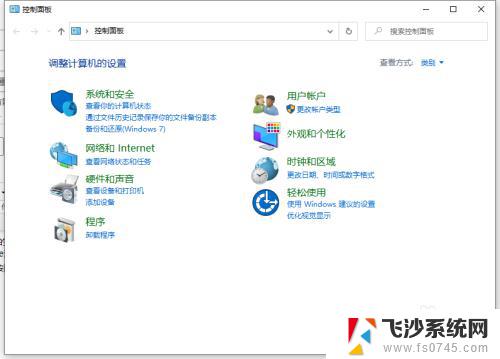
3.点击“程序和功能”里面的“启用或关闭Windows功能”。
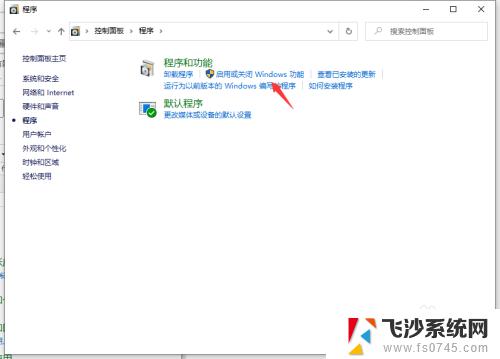
4.这时就会打开Windows功能窗口,在这里我们找到“Internet Explorer11”菜单项,并取消前面的勾选。
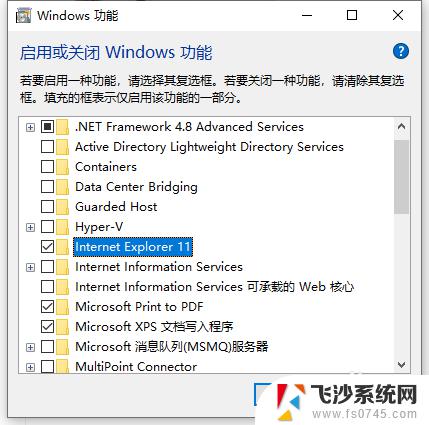
5.弹出一个确认窗口,点击“是”按钮即可。
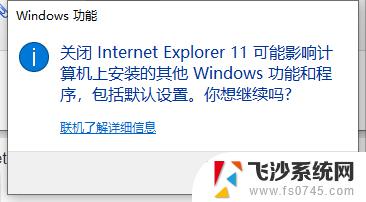
6.此时Windows10系统就会自动卸载IE11浏览器,同时提示重新启动电脑。我们重新启动电脑后,再次重复上述操作。选中Internet Explorer11前面的复选框,最后点击确定按钮 ,这样我们的系统就可以重新安装IE11浏览器了。
以上是win10ie卸载并重新安装的全部步骤,如果您还有任何疑问,请参考小编的操作指南,我们希望这些信息能对您有所帮助。
win10ie卸载掉重新安装 win10电脑如何重新安装IE浏览器相关教程
-
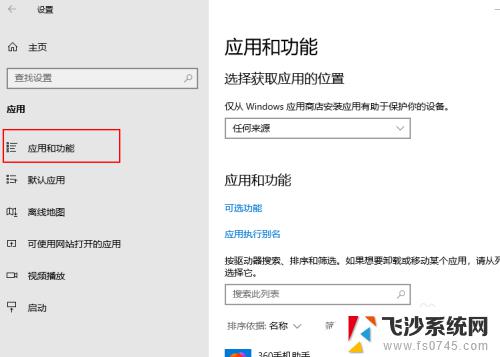 如何卸载ie浏览器并且重新安装 IE浏览器怎么清理重装
如何卸载ie浏览器并且重新安装 IE浏览器怎么清理重装2024-09-10
-
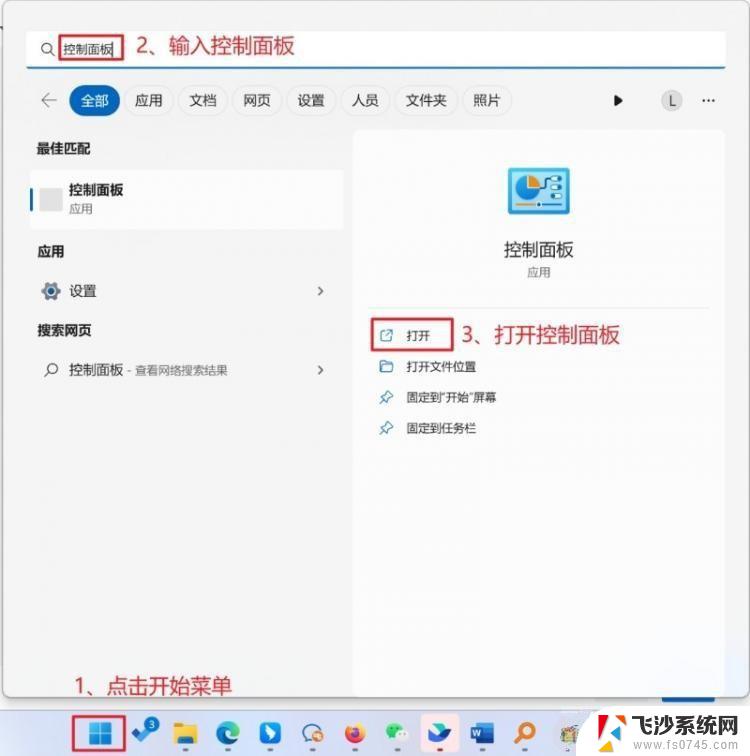 win11系统中 如何重新安装ie 如何在电脑上安装IE浏览器
win11系统中 如何重新安装ie 如何在电脑上安装IE浏览器2025-01-15
-
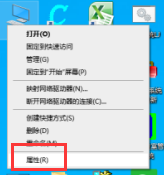 怎么重新安装网卡驱动程序 如何在win10系统中卸载并重新安装网卡驱动程序
怎么重新安装网卡驱动程序 如何在win10系统中卸载并重新安装网卡驱动程序2024-03-20
-
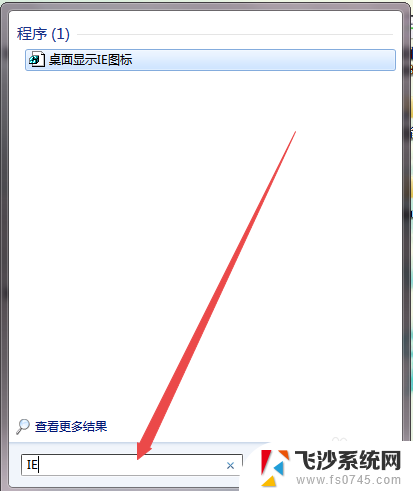 win7安装ie浏览器 win7中IE浏览器安装步骤
win7安装ie浏览器 win7中IE浏览器安装步骤2024-05-12
- win7系统如何安装ie浏览器 win7中IE浏览器安装教程
- win10怎样安装ie浏览器 ie浏览器安装教程
- 浏览器怎样下载安装 浏览器安装指南
- 如何在电脑上安装ie浏览器 Win10系统如何打开IE浏览器
- 路由器怎么重新安装和设置 如何清除路由器设置并重新安装
- ie11 win10 离线安装 ie浏览器如何下载
- vmware10装win10 在VMware10虚拟机上安装Windows10详细指南
- win10 卸载驱动 win10系统更新已安装的驱动程序方法
- win7系统重装不了 Win7系统怎么重装并保留数据
- 扬声器realtek(r)audio没声音 Realtek声卡驱动安装后无声音怎么解决
- 怎么在电脑上安装打印机共享 电脑添加共享打印机步骤
- win10安装更新后蓝屏 Win10正式版自动更新失败蓝屏怎么解决
系统安装教程推荐
- 1 怎么在电脑上安装打印机共享 电脑添加共享打印机步骤
- 2 win10安装更新后蓝屏 Win10正式版自动更新失败蓝屏怎么解决
- 3 win10可以装xp win10系统如何安装xp系统
- 4 怎么安装驱动连接打印机 电脑如何连接打印机
- 5 win11笔记本能够回退到win10吗 win11安装后如何退回win10
- 6 惠普打印机如何安装到电脑上 惠普打印机连接电脑步骤
- 7 怎么在虚拟机里面安装win10系统 虚拟机安装win10系统详细指南
- 8 win7系统怎么用u盘安装 U盘安装Win7系统步骤
- 9 win11怎么增加ie浏览器 IE浏览器安装步骤详解
- 10 安装win11后系统反应慢 Windows11运行速度慢的原因和解决方法